Apakah kamu mendapati sebuah pop up window dengan pesan “A Program Running on This Computer is Trying to Display a Message” seperti ini?
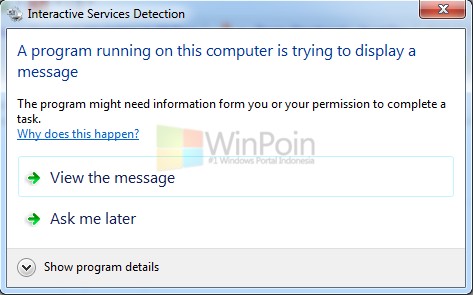
Dan ketika kamu klik “View the Message” layar kamu akan langsung “nge-blink” dan muncul layar kosong dengan beberapa dialog box?
Jika kamu mengalaminya, jangan bingung dulu. Di artikel ini WinPoin akan membahas seputar permasalahan tersebut.
Apa yang sebenarnya terjadi?
Pesan yang bertuliskan “A Program Running on This Computer is Trying to Display a Message” itu sebenarnya adalah fitur Interactive Service Detection yang mulai diperkenalkan di Windows Vista.
Fitur ini sebenarnya ditujukan untuk melindungi services dari perubahan privilege. Services dan proses sistem berjalan pada session 0, oleh karena itu Windows akan mengisolasi session 0 terhadap perubahan previlege.
Ketika tiba-tiba ada proses yang dijalankan user di session 1, maka fitur Interactive Services Detection akan mendeteksi bahwa ada proses yang mencoba berinteraksi denagn desktop. Muncullah pop up window yang bertuliskan “A Program Running on This Computer is Trying to Display a Message”
Ketika kamu klik “View the Message”, maka kamu akan dibawa ke layar kosong karena kamu hanya bisa berinteraksi dengan dialog box yang berusaha ditampilkan oleh services di session 0.
Cara mengatasinya?
Jika kamu merasa terganggu dengan pop up window bertuliskan “A Program Running on This Computer is Trying to Display a Message”, maka cara termudah adalah dengan menonaktifkan fitur Interactive Service Detection.
Caranya sangat mudah:
1. Start -> Control Panel -> System & Security -> Administrative Tools
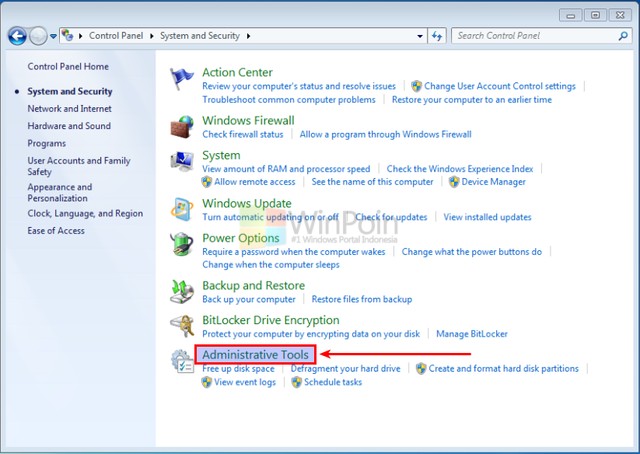
2. Double klik Services
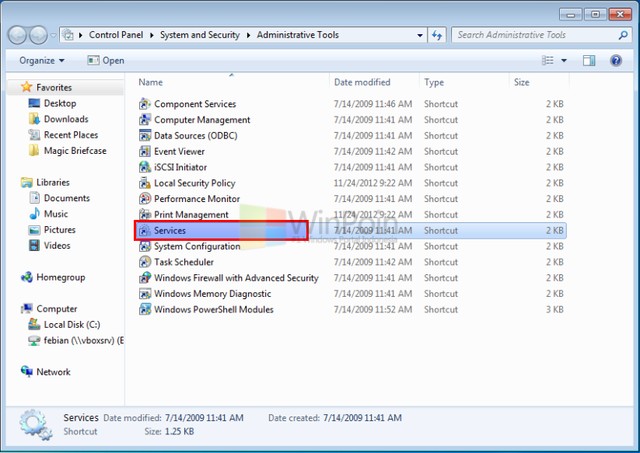
3. Scroll kebawah dan double klik Interactive Services Detection
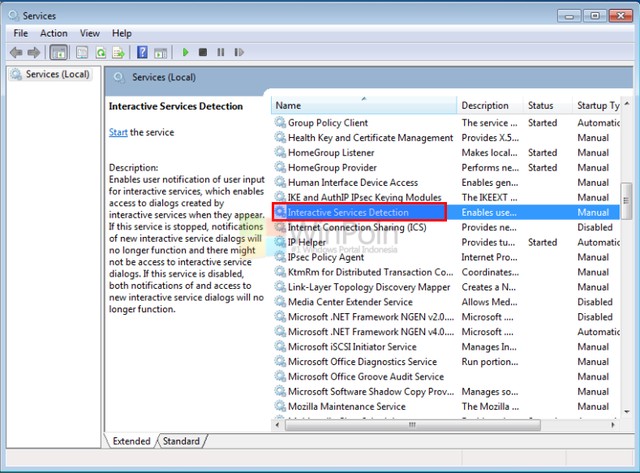
4. Di tab General, ubah Startup type menjadi Disabled
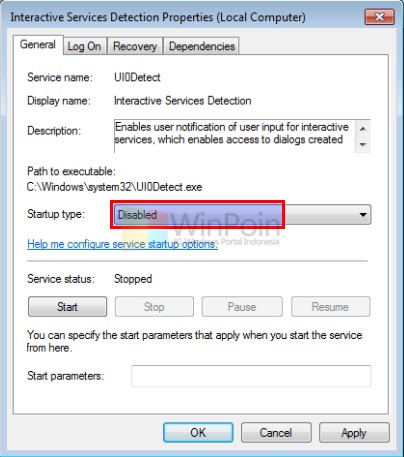
5. Klik OK dan restart komputer.
Mudah sekali bukan?
Dengan menonaktifkan fitur Interactive Service Detection, kamu tidak akan lagi mendapatkan pesan mengganggu yang bertuliskan “A Program Running on This Computer is Trying to Display a Message”
Artikel ini merupakan jawaban dari pertanyaan follower @WinPoin, Indra Prasetyadi.
min @WinPoin ,saat aku browsing kok muncul kotak dialog sperti ini??
sebenarnya ini apa'an??? pic.twitter.com/XtapH32Gmz— Indra D. Prasetyadi (@IndraDP77) May 10, 2013
Bagi kamu yang punya pertanyaan seputar Windows, kamu bisa tanyakan langsung di Forum WinPoin atau melalui Twitter dan Facebook WinPoin. Semoga bermanfaat :)
Catatan Penulis : WinPoin sepenuhnya bergantung pada iklan untuk tetap hidup dan menyajikan konten teknologi berkualitas secara gratis — jadi jika kamu menikmati artikel dan panduan di situs ini, mohon whitelist halaman ini di AdBlock kamu sebagai bentuk dukungan agar kami bisa terus berkembang dan berbagi insight untuk pengguna Indonesia. Kamu juga bisa mendukung kami secara langsung melalui dukungan di Saweria. Terima kasih.

